Como ocultar a versão do WordPress: proteja seu site
Publicados: 2022-08-29Neste artigo, aprenderemos como ocultar a versão do WordPress para protegê-la contra ataques maliciosos.
Cada nova versão do software WordPress inclui novos recursos, melhorias de desempenho e atualizações de segurança. Portanto, manter a versão mais recente do WordPress é essencial para proteger um site de ataques nocivos e garantir a compatibilidade da ferramenta.
Por padrão, o WordPress insere uma meta tag com o número da versão do WordPress. Este metaelemento identifica a versão do WordPress que você está executando no momento e é usado para fins de rastreamento.
Índice
Por que você deveria ocultar a versão do WordPress?
Sem que você saiba, o número da versão do WordPress revela informações extras sobre o seu site. O WordPress rastreia as alterações em relatórios completos sempre que lança atualizações ou soluciona problemas. Isto implica que todos estejam cientes de quais versões são afetadas por quais falhas de segurança. Isso implica especificamente que os hackers estão cientes do melhor tipo de ataque a ser implementado em seu site. Por isso, é crucial ocultar o número da sua versão. Apenas olhando o código-fonte do seu site em qualquer navegador, qualquer hacker pode descobrir a versão do WordPress que você está usando.
Sempre que solicitado (ou mesmo automaticamente), atualize seu site para corrigir possíveis falhas de segurança. No entanto, as alterações podem ser perdidas ou desconsideradas por vários motivos. Em qualquer caso, é melhor ocultar o número da sua versão.
Por que verificar sua versão atual do WordPress?
Exploits, que muitas vezes são vulnerabilidades corrigidas rapidamente que só funcionam se você negligenciar a atualização do seu site, são frequentemente usados por hackers para acessar sites. Sua maior linha de defesa contra hackers é manter sempre o WordPress atualizado.
As incompatibilidades são outra coisa com que se preocupar. Alguns plug-ins do WordPress não funcionarão com a versão mais recente, enquanto outros deixarão de funcionar se a sua versão for muito antiga. Os plug-ins podem depender de recursos e funcionalidades novos e removidos, adicionados e removidos das versões do WordPress.
Você deve confirmar a versão principal do seu site antes de instalar um plugin para garantir que tudo funcionará conforme planejado.
Se algo der errado com o seu site e ele parar de funcionar, exibir um erro estranho ou exibir a tela branca da morte, identificar o problema pode envolver saber qual versão você estava usando, o que provavelmente não é algo que você possa lembrar logo de cara. cabeça.
Em algumas situações, você também pode querer saber qual versão do WordPress outra pessoa está usando. Esteja você lidando com um cliente, por exemplo, você pode querer verificar se o site dele está desatualizado para poder ajudá-lo a resolver esse problema de segurança imediatamente.
Como o WordPress agora é atualizado automaticamente, esses problemas são menos urgentes, mas ainda é uma boa ideia verificar se isso não acontece há algum tempo.
Como um hacker pesquisa sua versão do WordPress?
Observando a origem da página do seu site
Você pode não estar ciente disso, mas qualquer pessoa pode verificar o número da versão do WordPress em seu site olhando o código-fonte da página.
Através da obtenção do seu feed RSS
Um hacker também pode ver o número da sua versão obtendo seu feed RSS. Qualquer pessoa pode usar https://www.yourwebsite.com/feed/ para fazer uma pesquisa e receber os resultados.
Examinando seu arquivo leia-me
Para descobrir o número da versão do WordPress, os hackers também podem analisar sua página readme.html do WordPress. O procedimento que mencionamos anteriormente é bastante semelhante à obtenção das informações do arquivo leia-me. Se o site for suscetível, uma pesquisa por https://www.yourwebsite.com/readme.html resultará em uma resposta do navegador.
Como verificar a versão do WordPress?
O WordPress insere o número da versão em vários locais do seu site.
Verificando a versão do WordPress no painel
Abra o painel do seu site WordPress
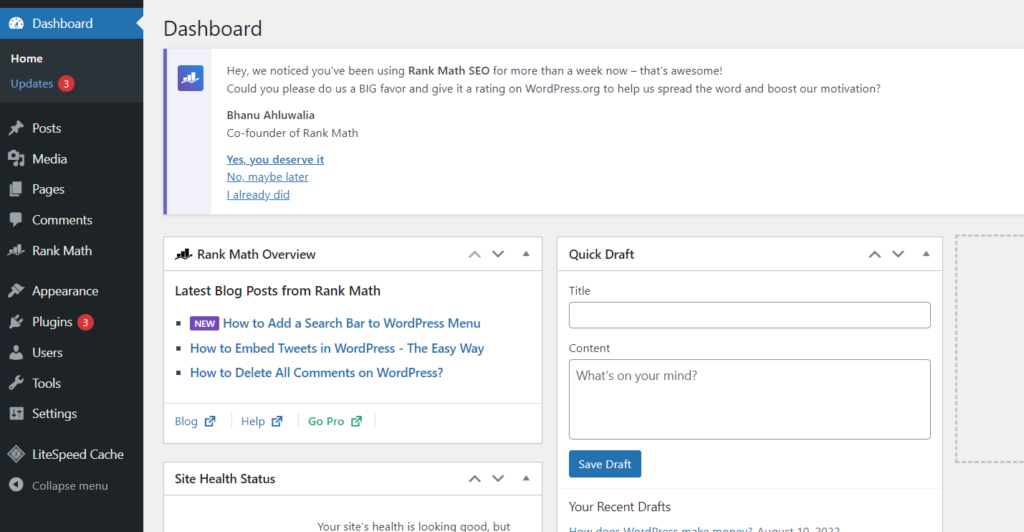
Clique em Painel -> Atualizações no menu do lado esquerdo
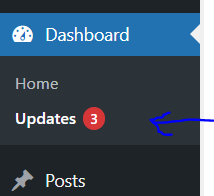
Aqui você verá a versão atual do seu site WordPress
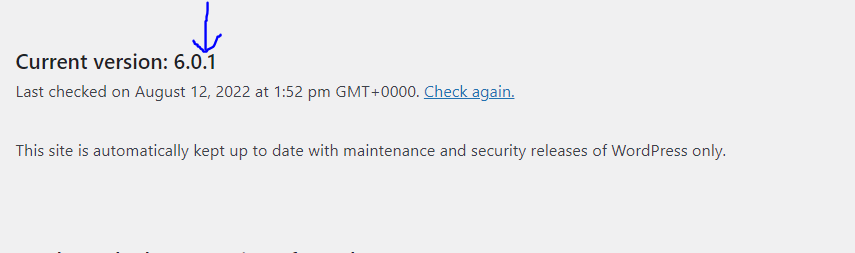
Verificando a versão do WordPress na seção do cabeçalho
Você pode inspecionar o código-fonte em um navegador clicando com o botão direito em qualquer lugar do seu site para localizar sua versão do WordPress na área do cabeçalho.
Você pode acessar a versão WordPress lá.

Verificando a versão do WordPress no feed RSS
O número da sua versão do WordPress também está disponível no feed RSS do site. Você pode verificar isso digitando “yoursite.com/feed” em seu navegador, onde o número da versão aparecerá abaixo da tag de título.

Como ocultar a versão WP?
O número da versão do WordPress pode ser ocultado de várias maneiras.
Ocultando a versão WP do cabeçalho e RSS
Ao fazer isso, o RSS e o cabeçalho não exibirão mais o número da versão do WordPress.
Vá para o painel do WordPress
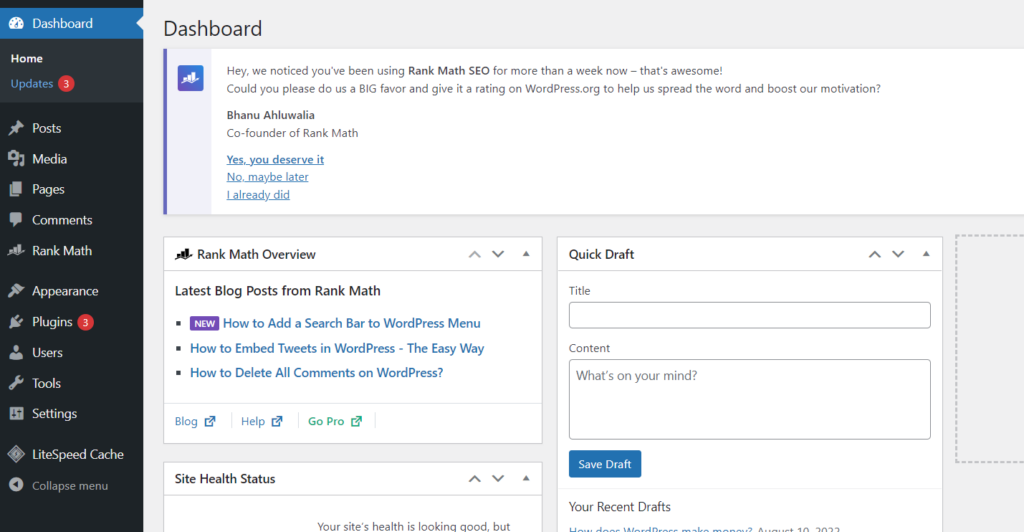
Clique em Aparência -> Editor de Arquivo no menu do lado esquerdo
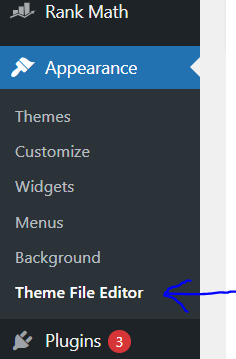
Você precisa acessar o arquivo functions.php. Então, clique em funtions.php no menu do lado direito (menu Arquivos de tema)
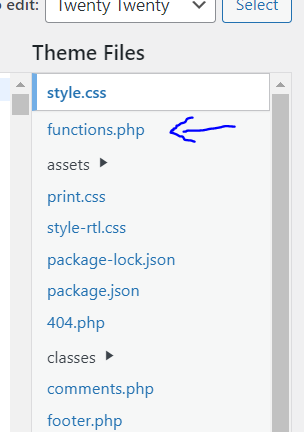
Adicione o seguinte código no arquivo
function remove_wordpress_version() { return ''; } add_filter('the_generator', 'remove_wordpress_version'); 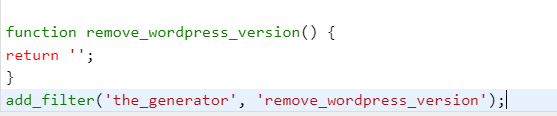
Quando terminar, clique em Atualizar arquivo para salvar suas alterações
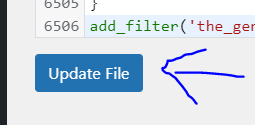
Ocultar a versão WP de scripts e CSS
O número da versão do WordPress só ficará oculto no cabeçalho e no RSS usando a abordagem mencionada acima. As ações listadas abaixo devem ser seguidas para remover o número da versão do CSS e dos scripts.
Vá para o painel do WordPress
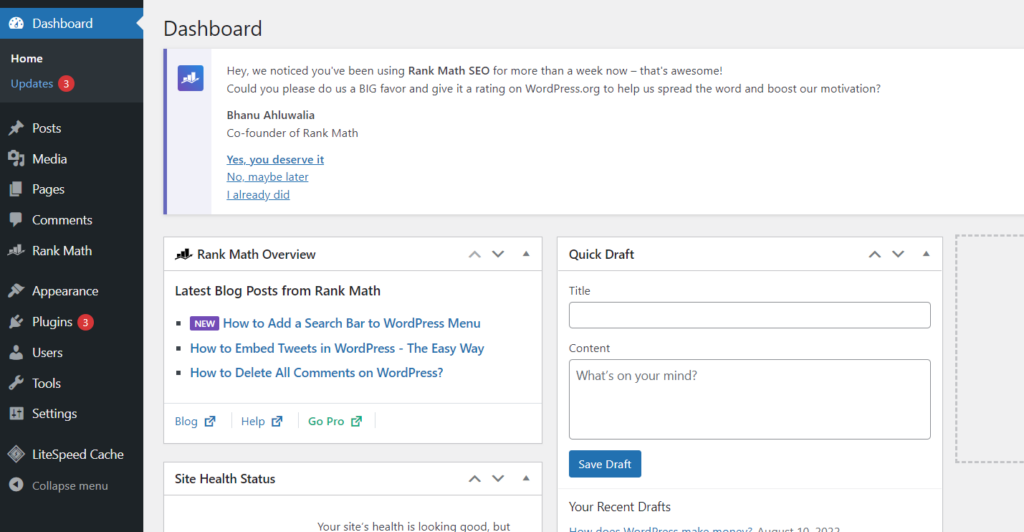
Clique em Aparência -> Editor de Arquivo no menu do lado esquerdo
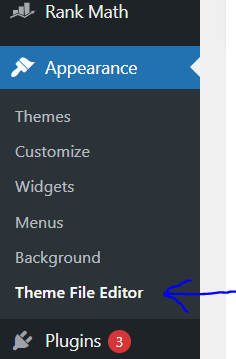
Você precisa acessar o arquivo functions.php. Então, clique em funtions.php no menu do lado direito (menu Arquivos de tema)
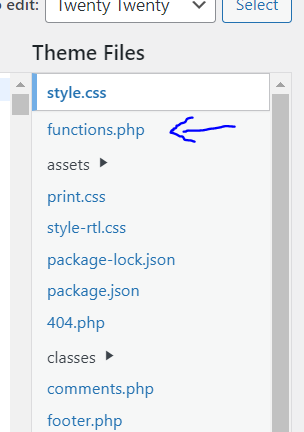
Adicione o seguinte código no arquivo
// Pick out the version number from scripts and styles function remove_version_from_style_js( $src ) { if ( strpos( $src, 'ver=' . get_bloginfo( 'version' ) ) ) $src = remove_query_arg( 'ver', $src ); return $src; } add_filter( 'style_loader_src', 'remove_version_from_style_js'); add_filter( 'script_loader_src', 'remove_version_from_style_js'); 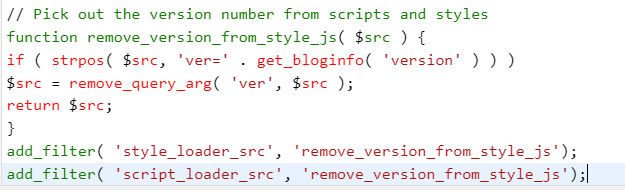
Quando terminar, clique em Atualizar arquivo para salvar suas alterações
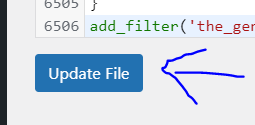
Ocultar a versão WP usando um plugin
O plugin WP Security Safe será usado. Este plugin é uma excelente opção de segurança porque é bastante leve e não faz com que o seu site carregue lentamente.
Vá para o painel do WordPress
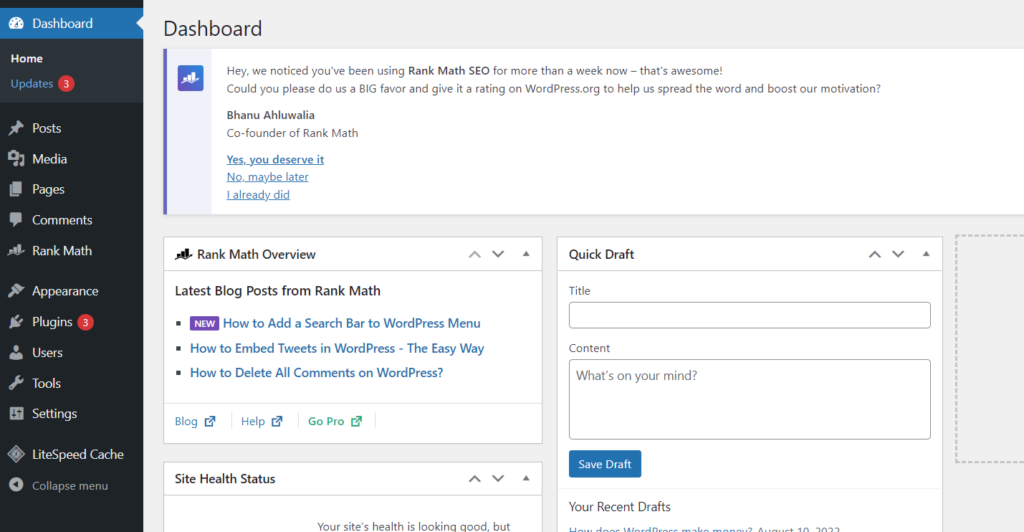
Clique em Plugins -> Adicionar Novo no menu do lado esquerdo
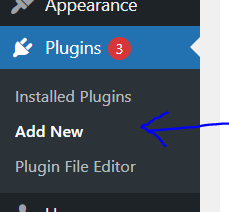
Procure por WP Segurança Seguro . Instalar e ativar
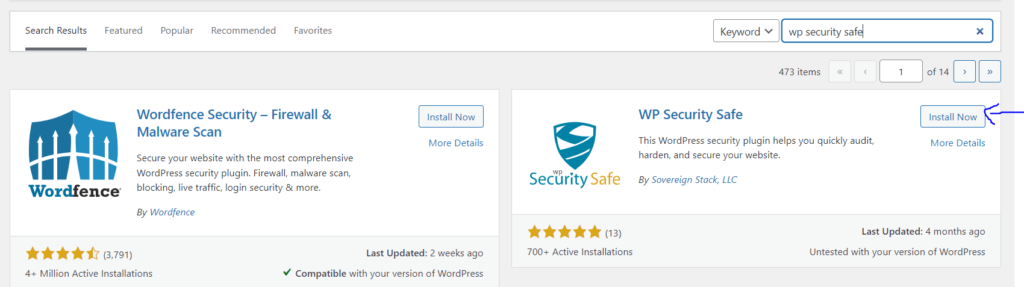
Agora clique em WP Security Safe no menu do lado esquerdo
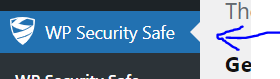
Clique na guia Privacidade na barra superior.
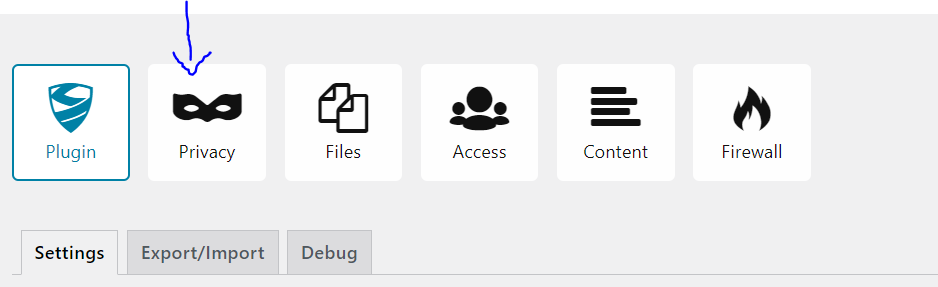
Na seção Privacidade de software , habilite Ocultar publicamente a versão do WordPress
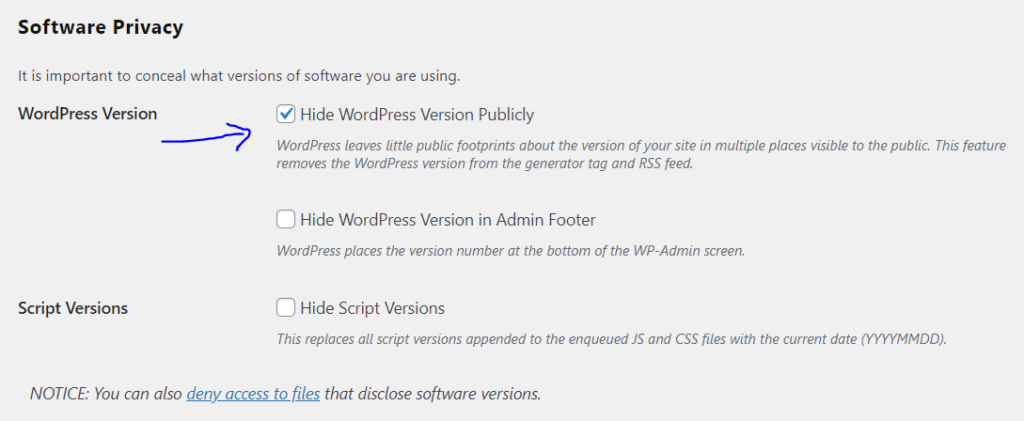
Clique em Salvar configurações na parte inferior da página
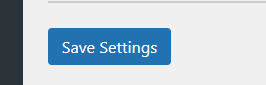
Quantas versões do WordPress existem?
Várias versões do WordPress foram lançadas desde o seu início. WordPress é um sistema de gerenciamento de conteúdo (CMS) em constante evolução e atualizações são lançadas regularmente para melhorar a segurança, os recursos e o desempenho. O número específico de versões pode mudar com o tempo, à medida que novas atualizações são desenvolvidas e lançadas. Se você está procurando as informações mais atualizadas sobre o número de versões do WordPress, recomendo verificar o site oficial do WordPress ou outras fontes confiáveis para obter as informações mais recentes.
Qual é a primeira versão do WordPress?
A primeira versão do WordPress, conhecida como “WordPress 0.7”, foi lançada em 27 de maio de 2003. Ela marcou o lançamento público inicial do software WordPress, criado por Matt Mullenweg e Mike Little.
Esta versão lançou as bases para o que se tornaria um dos sistemas de gerenciamento de conteúdo (CMS) mais populares e amplamente utilizados no mundo. Desde então, o WordPress passou por inúmeras atualizações e melhorias, evoluindo para a plataforma robusta e versátil que é hoje.
Como faço para ocultar minha versão do servidor WordPress?
Ocultar a versão do seu servidor WordPress é uma boa prática de segurança para evitar que invasores em potencial explorem vulnerabilidades conhecidas associadas a versões específicas. Para ocultar a versão do seu servidor WordPress, siga estas etapas:
- Mantenha o WordPress atualizado : sempre certifique-se de que a instalação, os temas e os plug-ins do WordPress estejam atualizados. Isso ajuda a corrigir vulnerabilidades de segurança associadas a versões mais antigas.
- Use plug-ins de segurança : instale um plug-in de segurança como “Wordfence” ou “Sucuri Security” que oferece recursos para ocultar informações do servidor.
- Modificar arquivo .htaccess : edite o arquivo
.htaccessdo seu site (localizado no diretório raiz do seu site) e adicione as seguintes linhas para evitar a divulgação da versão do servidor:
Assinatura do servidor desativada
Produção de ServerTokens
- A primeira linha desativa a assinatura do servidor e a segunda linha define os tokens do servidor como “Prod”, o que significa que apenas “Apache” será exibido como software de servidor sem informações de versão.
- Remover cabeçalho X-Powered-By : No arquivo
functions.phpdo seu tema, você pode adicionar o seguinte código para remover o cabeçalhoX-Powered-By:
função remove_x_powered_by_header() {
header_remove('X-Powered-By');
}
add_action('wp', 'remove_x_powered_by_header');
- Use um firewall de aplicativo da web (WAF) : considere usar um WAF como "ModSecurity" ou um firewall de aplicativo da web fornecido por um plug-in de segurança. Isso pode ajudar a bloquear solicitações maliciosas direcionadas a vulnerabilidades conhecidas.
- Páginas de erro personalizadas : personalize suas páginas de erro (como páginas 404) para não revelar informações de versão do servidor. Isso pode ser feito na configuração do seu servidor ou através de um plugin de segurança.
- Configuração do servidor : Consulte seu provedor de hospedagem ou administrador do servidor para definir as configurações do servidor e limitar a exposição das informações da versão do servidor.
- Auditorias regulares de segurança : realize auditorias regulares de segurança em seu site usando plug-ins ou serviços de segurança para identificar e solucionar vulnerabilidades.
Perguntas frequentes
Por que meu site WordPress está fora do ar?
Pode haver vários motivos para o seu site WordPress estar fora do ar, incluindo problemas de servidor, conflitos de plug-ins ou erros de codificação. É essencial solucionar o problema e identificar a causa raiz para corrigir a situação.
Como posso verificar se meu site WordPress está fora do ar para todos ou apenas para mim?
Para determinar se o seu site WordPress está fora do ar universalmente ou apenas para você, você pode usar ferramentas online como "Está fora do ar agora?" ou "Abaixo para todos ou apenas para mim?" Basta inserir o URL do seu site e essas ferramentas fornecerão atualizações de status em tempo real.
Que etapas posso seguir se meu site WordPress estiver fora do ar?
Comece verificando se o seu servidor está com tempo de inatividade ou se há alguma atividade de manutenção em andamento. Certifique-se de que seus plug-ins e temas estejam atualizados e compatíveis. Se necessário, acesse seu site via FTP para solucionar problemas e resolvê-los.
Como posso evitar que meu site WordPress caia no futuro?
Atualize regularmente o núcleo, os temas e os plug-ins do WordPress. Escolha um provedor de hospedagem confiável com tempo de inatividade mínimo. Considere usar um serviço de monitoramento de site para receber alertas se seu site passar por um período de inatividade.
Um aumento repentino no tráfego pode fazer com que meu site WordPress fique fora do ar?
Sim, um aumento repentino no tráfego, especialmente durante eventos virais ou promoções, pode sobrecarregar os recursos do seu servidor e levar ao tempo de inatividade. Utilize redes de entrega de conteúdo (CDNs) e soluções de hospedagem escaláveis para lidar com picos de tráfego de maneira eficaz.
O que devo fazer se meu site WordPress permanecer inativo após a solução de problemas?
Se o seu site permanecer inacessível após uma solução de problemas completa, entre em contato com a equipe de suporte do seu provedor de hospedagem para obter assistência. Eles podem ajudar a identificar e resolver problemas relacionados ao servidor que podem estar causando o tempo de inatividade.
Conclusão
Um site protegido é aquele que foi projetado especificamente para proteger as informações de seus usuários. Neste tipo de site, os dados são criptografados para que apenas o destinatário pretendido possa decodificá-los. Os sites seguros também costumam utilizar controles de acesso rigorosos para evitar que usuários não autorizados acessem informações confidenciais. Como resultado, os Sites Seguros oferecem altos níveis de segurança para indivíduos e organizações. Esse tipo de site pode ser mais difícil de construir e gerenciar, mas a segurança adicional geralmente é benéfica.
Conteúdo Relacionado
Como remover anúncios pop-up de malware do seu site WordPress
Como reduzir o tempo de resposta inicial do servidor WordPress?
